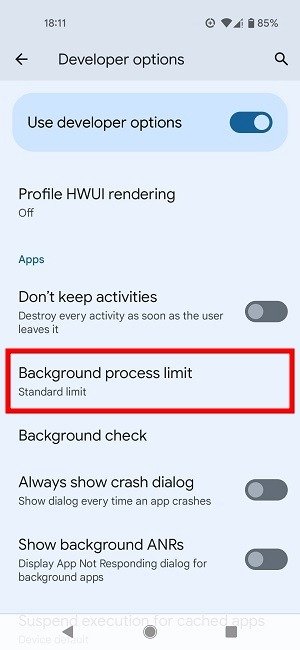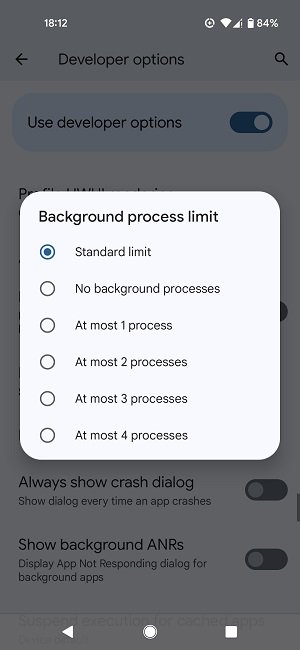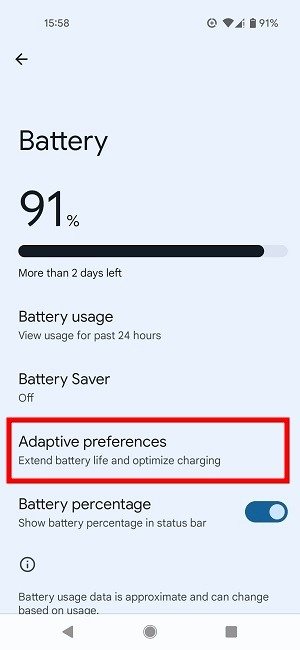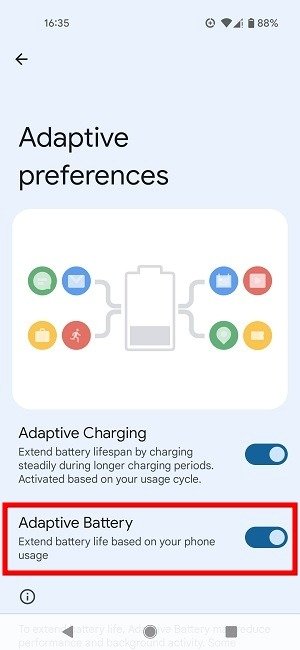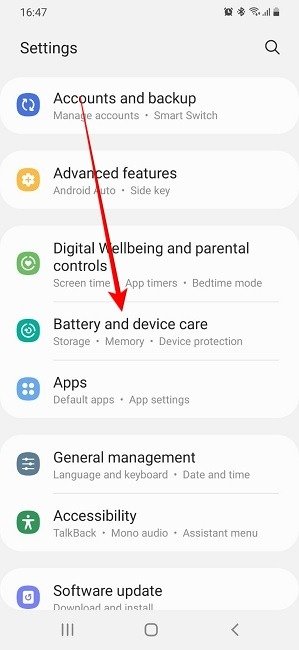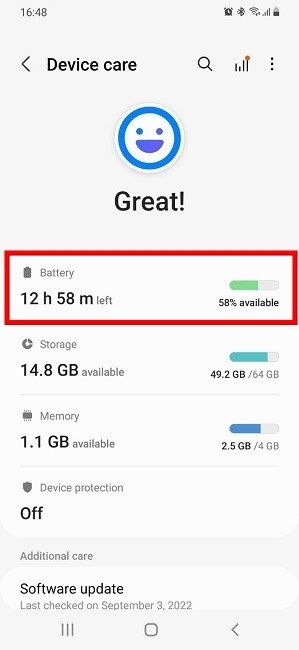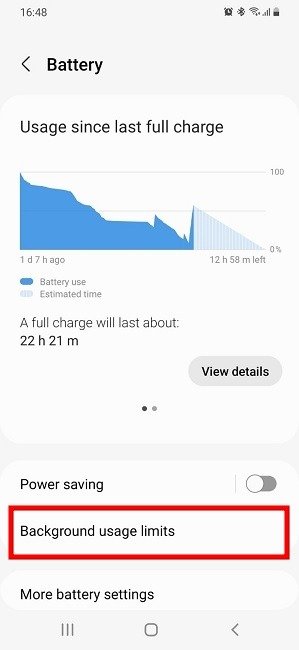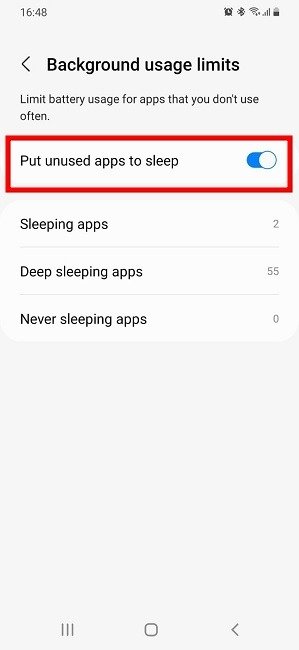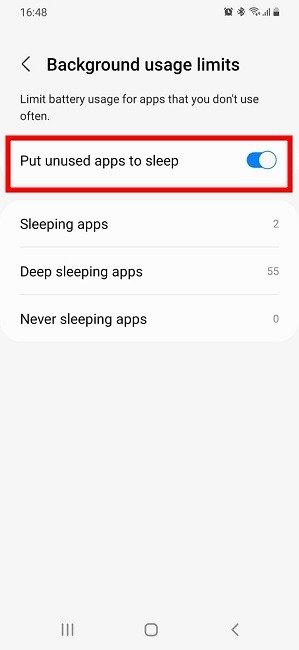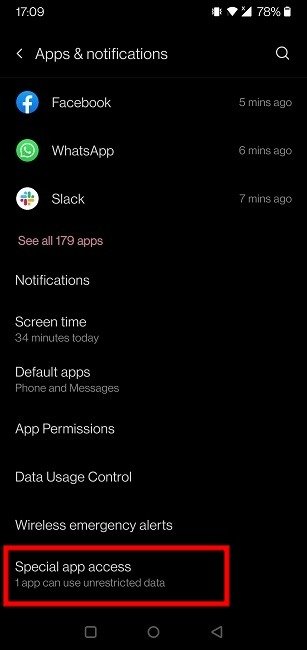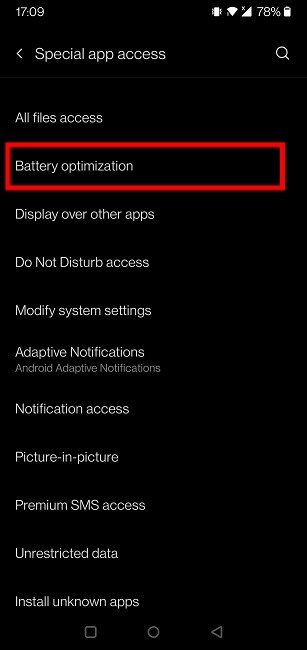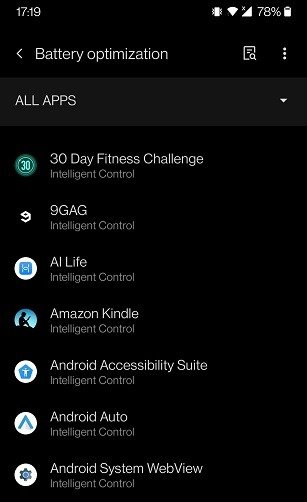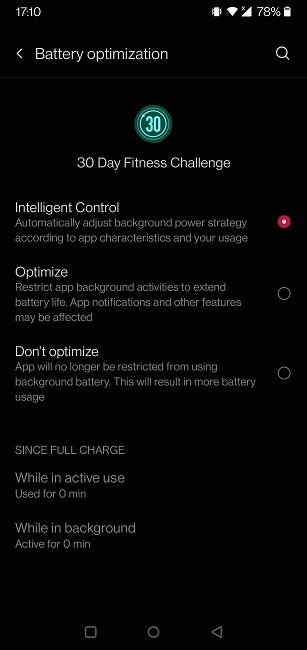Разряжается ли аккумулятор вашего телефона Android быстрее, чем ожидалось? Одной из причин этого могут быть приложения, которые продолжают работать в фоновом режиме еще долгое время после того, как вы вообще перешли к другой задаче. Эти приложения разряжают батарею, а также занимают память вашего устройства. Вы можете остановить работу приложений Android в фоновом режиме и сэкономить драгоценную память телефона и время автономной работы, воспользовавшись несколькими способами, показанными в этом руководстве.
Примечание. В этом руководстве мы использовали Google Pixel 4a под управлением Android 13. Действия могут различаться в зависимости от марки, модели и версии Android, на которой работает ваше устройство.
Читайте также: Как полностью удалить и удалить приложения на Android
Определите активные приложения, которые потребляют больше всего энергии батареи
Следующие шаги помогут вам узнать, какие приложения открыты и запущены, как долго они работают и сколько оперативной памяти они потребляют.
- На телефоне перейдите в «Настройки ->Система».
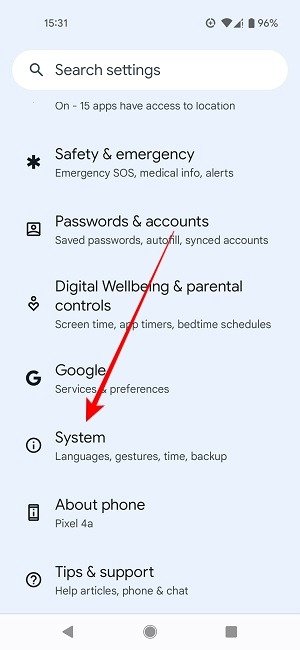
- Выберите «Параметры разработчика». Если он недоступен, узнайте, как
Contents
- 1 Определите активные приложения, которые потребляют больше всего энергии батареи
- 2 Как правильно закрывать приложения Android
- 3 Как принудительно запретить запуск приложений Android в фоновом режиме
- 4 Настройка ограничения фонового процесса
- 5 Оптимизация телефона с помощью адаптивной батареи и режима сна
- 6 Общая оптимизация батареи
- 7 Часто задаваемые вопросы
Определите активные приложения, которые потребляют больше всего энергии батареи
>включите режим разработчика на вашем Android-устройстве (шаги с 4 по 7).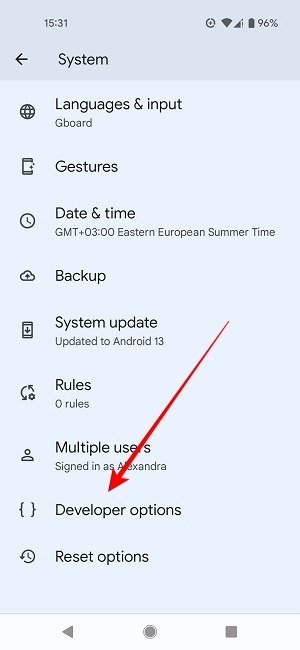
<ол старт="3">
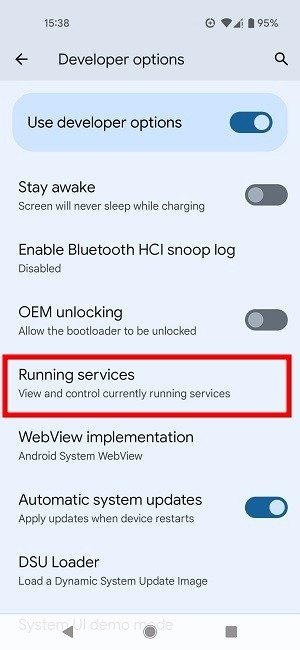
<ол старт="4">
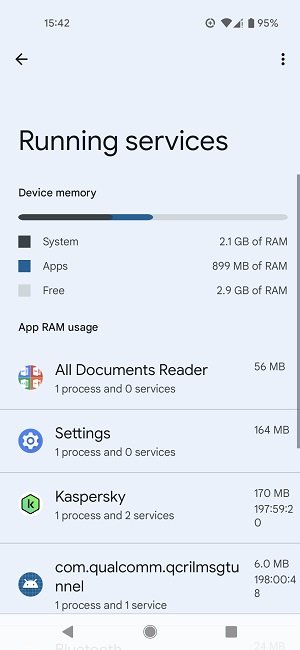
- Чтобы просмотреть приложения, которые больше всего разряжают аккумулятор, вернитесь в «Настройки» и выберите «Батарея».
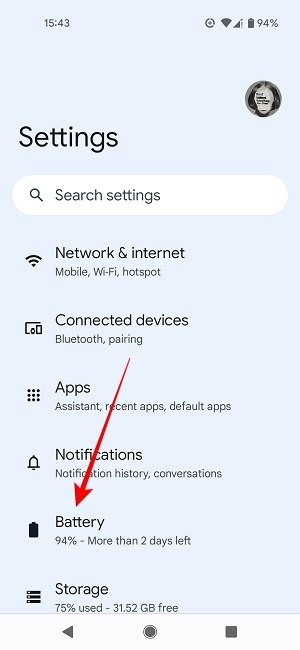
<ол старт="6">
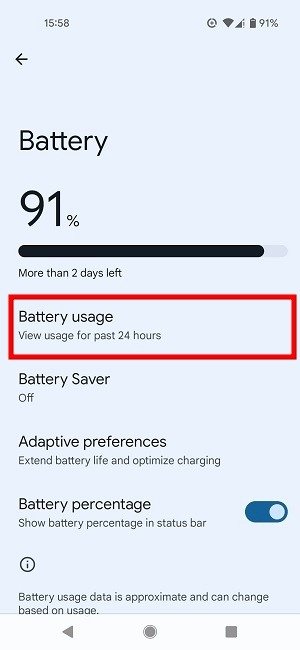
- На новом экране вы можете увидеть приложения, которые сильно разряжают аккумулятор. Те, которые потребляют больше всего, будут указаны вверху.
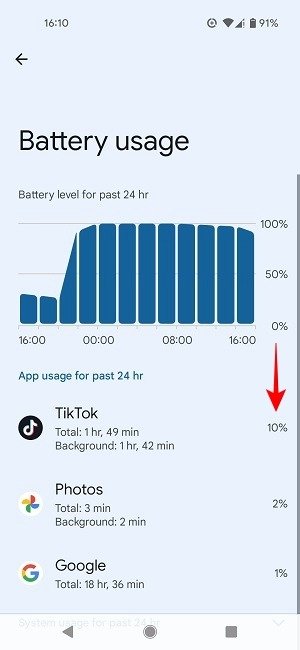
Читайте также: Что такое AppFlash на Android и нужно ли оно вам?
Как правильно закрывать приложения Android
Приложения Android имеют забавный способ «закрытия». В отличие от Windows или Mac, где вы обычно можете закрыть программу и завершить ее процесс, просто щелкнув значок «X» в углу окна.
На Android сама идея «закрытия» приложения работает совсем по-другому. Специальной кнопки для закрытия приложения, когда оно открыто, нет. Да, вы можете нажать кнопки «Главная» или «Назад», и приложение исчезнет с экрана, но в этот момент оно просто находится в режиме ожидания в фоновом режиме. Вместо этого вам нужно будет «убить» его, чтобы он не работал в фоновом режиме:
- Нажмите квадратный значок на экране или «Недавние приложения» на устройствах Samsung.
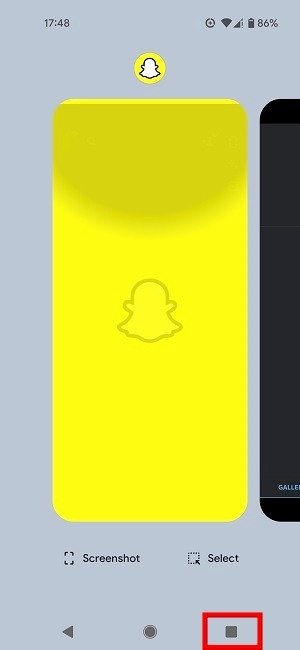
- Проведите вверх по каждому приложению, которое хотите закрыть.
Читайте также: Как установить собственные значки для приложений Android
Как принудительно запретить запуск приложений Android в фоновом режиме
Чтобы приложения Android не работали в фоновом режиме, вы также можете принудительно остановить их. Это довольно «агрессивный» способ закрытия приложения, который означает, что ваши данные или недавний прогресс в игре не будут сохранены.
Думайте об этом как о выключении компьютера без его надлежащего завершения: это сопряжено с некоторым риском потери некоторых данных, но не нанесет долгосрочного ущерба приложению и не уничтожит его.
Примечание. Принудительная остановка приложений Android не мешает их работе в фоновом режиме при следующем открытии. Чтобы принудительно остановить приложения Android:
- Откройте меню «Работающие службы» в разделе «Настройки разработчика».
- Выберите из списка приложение, которое использует много оперативной памяти.
- На следующей странице нажмите «Стоп», чтобы остановить его работу на вашем устройстве.
- Кроме того, вы можете принудительно остановить приложения в разделе «Использование батареи».
- Выберите приложения, которые хотите остановить, затем нажмите «Остановить принудительно».
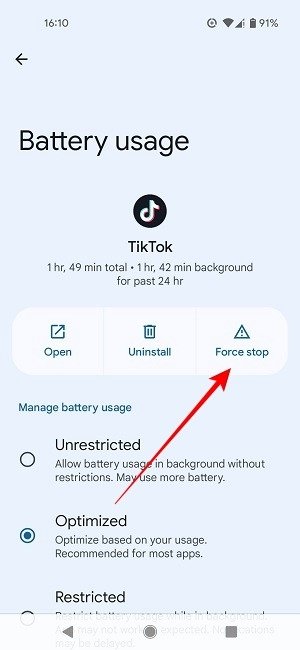
- Вы увидите предупреждение: «Если вы принудительно остановите приложение, оно может работать неправильно». Не беспокойтесь об этом предупреждении и нажмите «ОК».
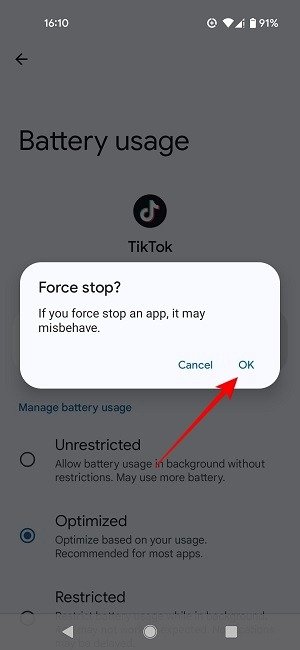
- В качестве альтернативы, более общий метод остановки приложений — «Настройки ->Приложения» (или «Приложения и уведомления» на некоторых моделях телефонов).
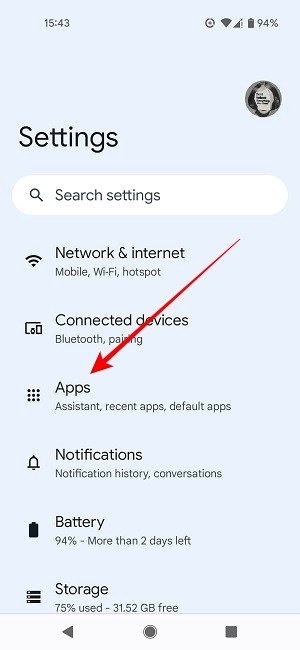
- Нажмите «Просмотреть все приложения X», чтобы просмотреть список всех установленных приложений.
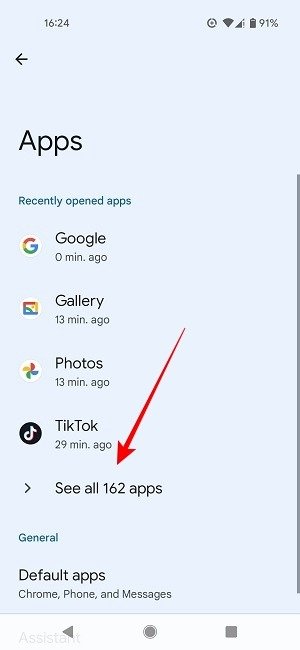
- Чтобы остановить приложение, нажмите на него и выберите «Принудительно остановить». Это остановит приложение во время текущего сеанса, но оно перезапустится при перезагрузке телефона.
- С другой стороны, если вы понимаете, что приложение вам на самом деле не нужно, вы можете вместо
Как принудительно запретить запуск приложений Android в фоновом режиме
ntist.ru/wp-content/uploads/2024/05/stop-apps-running-background-android-force-stop-uninstall.jpg" alt="Остановить запуск приложений в фоновом режиме Android Принудительная остановка удаления">